كثيرًا ما يخبرني الناس بأني من الحكمة ، لذا دعوني أشارك بعض الحكمة حول الخطوط. (وغني عن القول ، أنا لست خط الفكاهة).
في نظام التشغيل Windows 10 ، لم يتغير الكثير عن طريقة تثبيت الخطوط وحذفها وتعديلها ، ولكن إذا لم تكن على دراية بالعمليات ، فكل شيء جديد بالنسبة لك. هنا كل ما تحتاج إلى معرفته.
أولاً ، ستحتاج إلى الوصول إلى لوحة تحكم الخطوط. أسهل طريقة حتى الآن: انقر في حقل بحث Windows 10 الجديد (الموجود على يمين زر Start) ، اكتب "fonts" ، ثم انقر فوق العنصر الذي يظهر في أعلى النتائج: Fonts - Control panel.
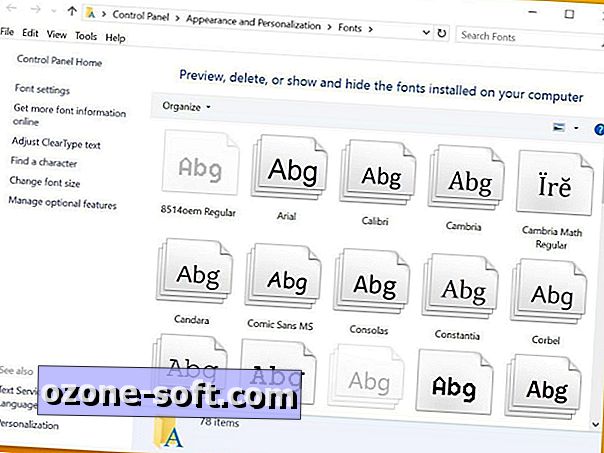
كما ترى ، لا يوجد خيار محدد بشكل واضح لإضافة خطوط جديدة ، ولكن العملية سهلة: قم فقط بسحب أي ملف خطوط تروتايب إلى النافذة الرئيسية التي تحتوي على كافة الخطوط المثبتة الأخرى. (انظر لقطة الشاشة في الأعلى). عندما تسقطها ، سترى رسالة قصيرة "تثبيت الخط" ، وبعد ذلك ، يتم تنفيذ ذلك.
إزالة خط أسهل: انقر فوق أحد ، ثم انقر فوق حذف. فقط كن حذرًا عند عدم إزالة أي خطوط نظام مهمة مثل Caliber و Microsoft Sans Serif و Tahoma.
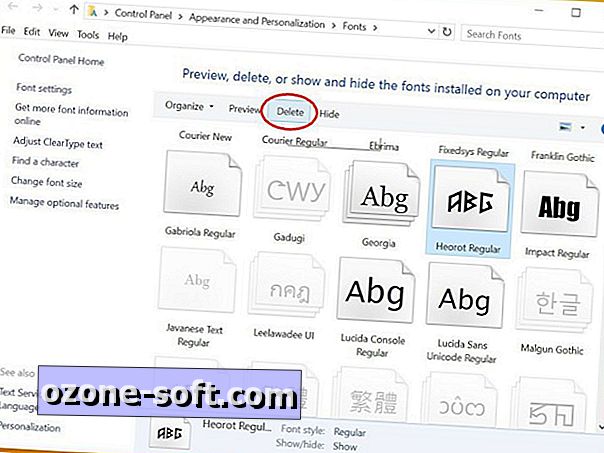
وأخيرًا ، إذا أردت إجراء تغييرات على مستوى النظام على إعدادات الخط ، فيمكنك القيام بذلك هنا من خلال النظر إلى شريط الأدوات على الجانب الأيسر من لوحة تحكم الخط. على سبيل المثال ، لزيادة حجم الخط أو تقليله ، على سبيل المثال ، القوائم والرموز ، انقر فوق تغيير حجم الخط. اختر العنصر الذي تريد تغييره ، ثم حدد حجمًا. (لديك أيضًا خيار تحديد موقع المربع الغامق ، والذي يعد في الواقع نوعًا رائعًا من التعديلات على أشياء مثل أشرطة العناوين).
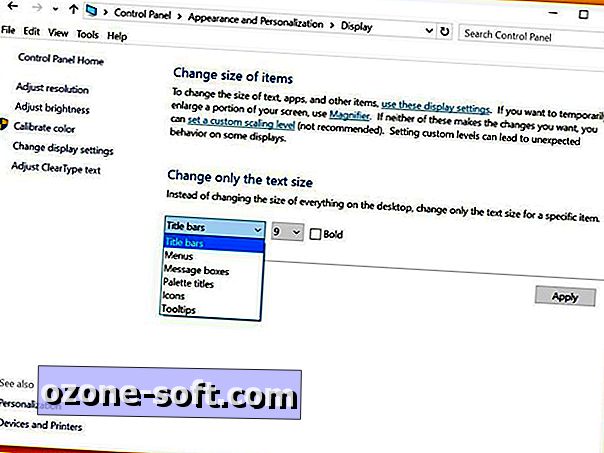
بعد إجراء التحديد ، انقر على "تطبيق" ، مع ملاحظة أنه سيستغرق بضع ثوانٍ حتى يدخل التغيير حيز التنفيذ.
وهذا كل شيء! الآن أنت تعرف أساسيات إدارة الخطوط ويندوز 10.










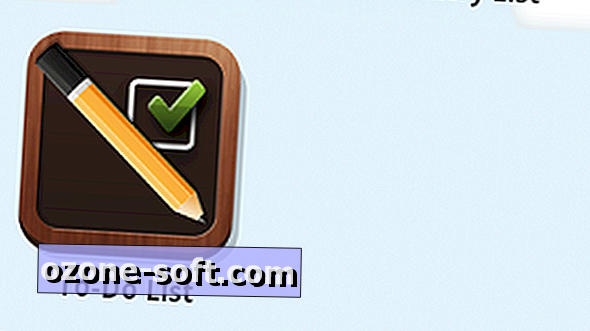


ترك تعليقك